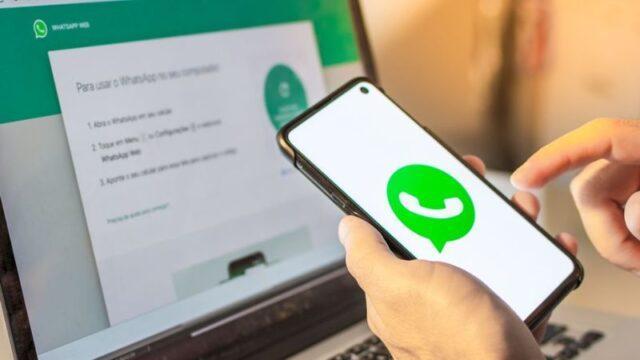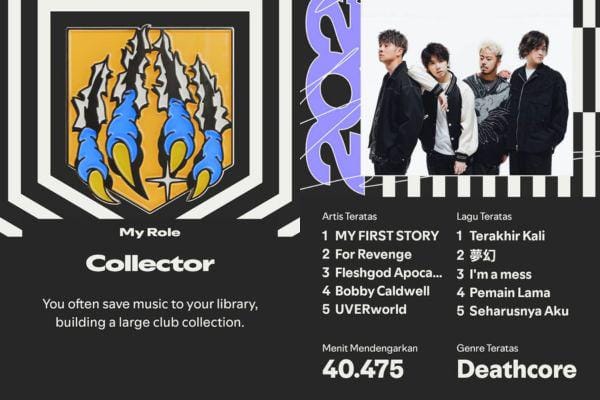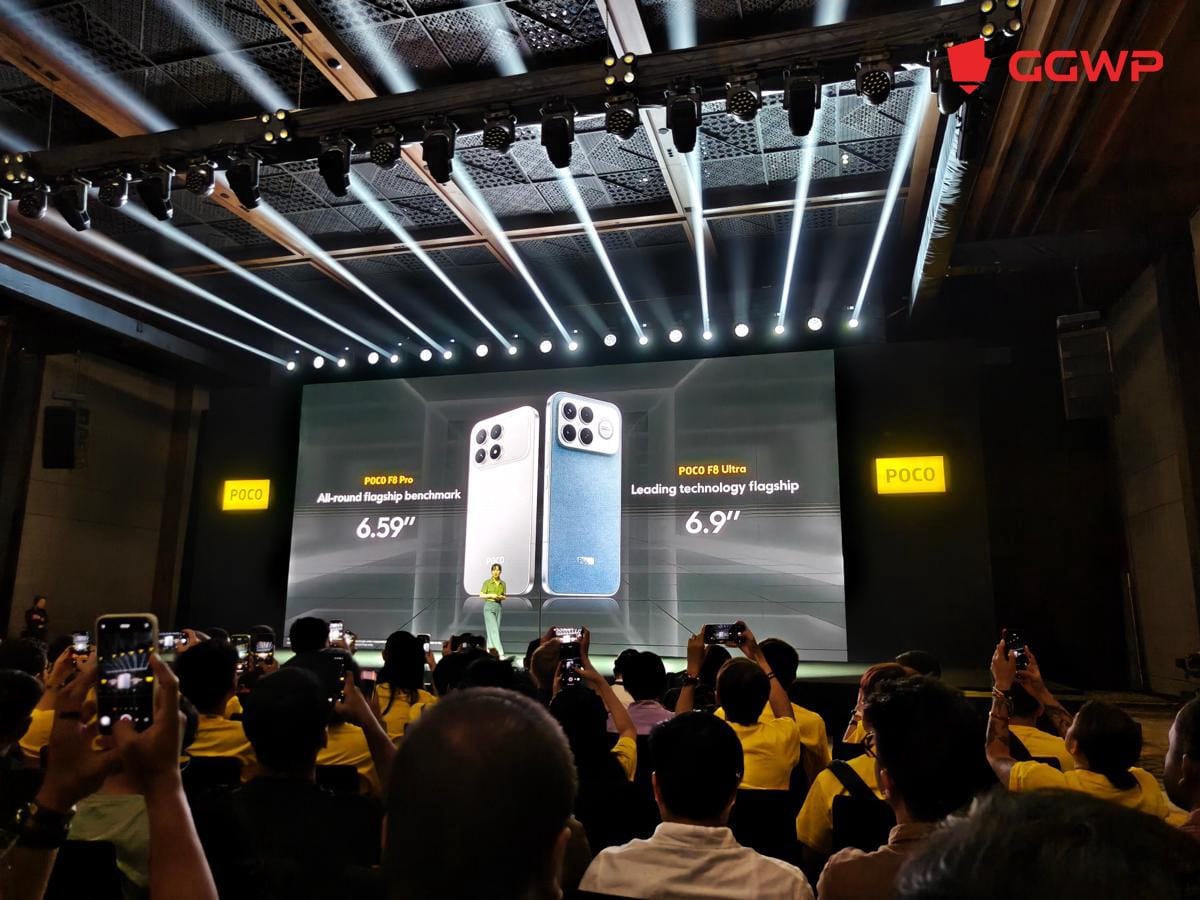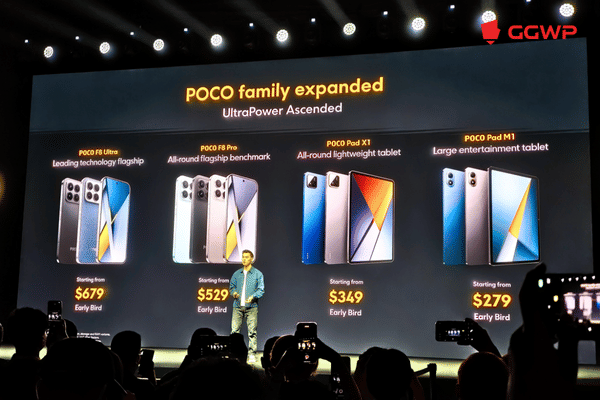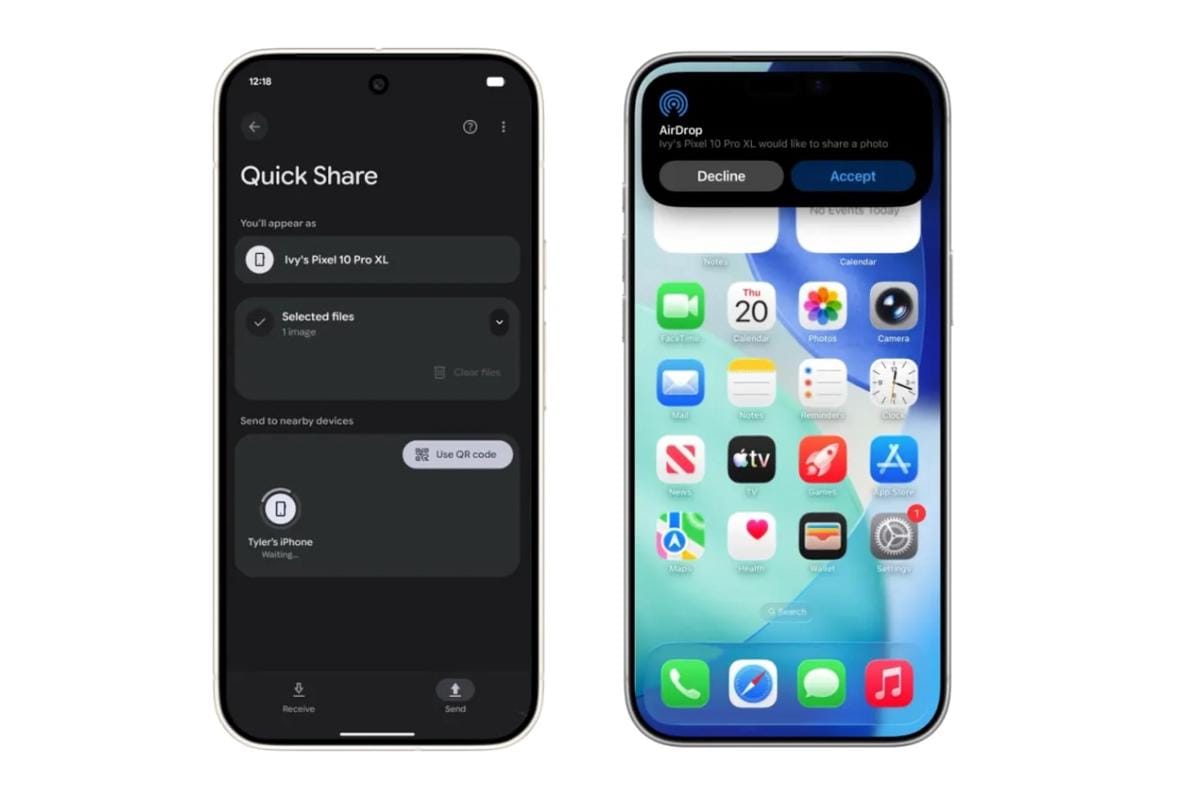- Akun Google yang digunakan bukan bagian dari Google Classroom.
- Akun Google yang digunakan bukan diperuntukkan untuk Google Classroom.
- Tugas yang dikirim disalin dari Google Classroom lain.
- Draft tugas yang dibuat untuk Google Classroom dipindahkan ke Classroom lain.
- Tugas sudah lewat dari batas waktu yang ditentukan.
- Tugas tersebut adalah pekerjaan pribadi atau kelompok, dan dikirim untuk yang bukan peruntukannya.
Kenapa Pekerjaan Google Classroom Tak Terkirim? Ini Alasan dan Cara Mengirim yang Benar!
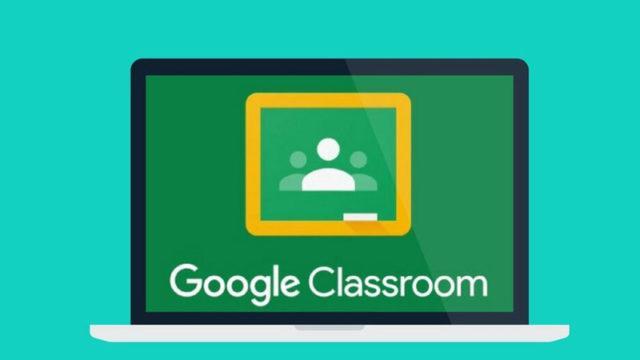
Buat kamu yang sekolah atau kuliah online, Google Classroom sangat berguna. Bukan cuma jadi sarana belajar, Google Classroom juga bisa dipakai untuk memberikan dan menyelesaikan tugas atau pekerjaan.
Namun ada kalanya baik murid/mahasiswa dan guru/dosen punya kesulitan menggunakan Google Classroom. Salah satu kesulitan tersebut adalah tak bisa memberikan dan menyelesaikan pekerjaan atau tugas yang ditentukan.
Sebenarnya apa yang membuat kita tak bisa mengirim pekerjaan baru atau yang sudah diselesaikan? Mari kita cek alasan dan cara mengirim yang benar.
Alasan pekerjaan Google Classroom tak terkirim
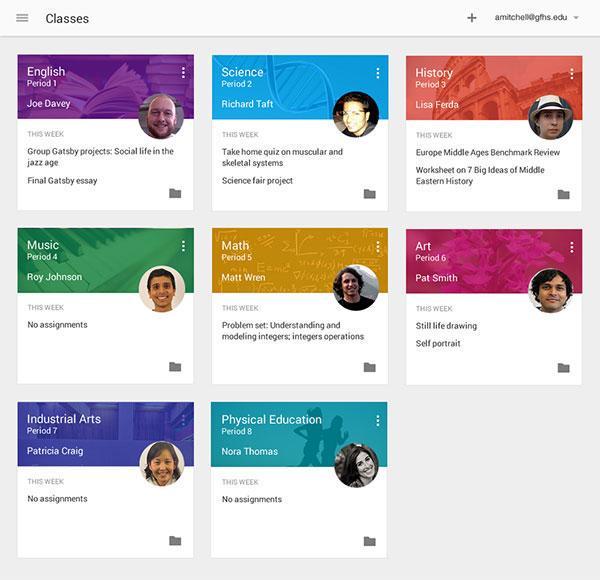
Ada beberapa alasan yang membuat pekerjaan Google Classroom tidak bisa dikirim. Alasannya adalah sebagai berikut.
Cara mengirim pekerjaan yang benar
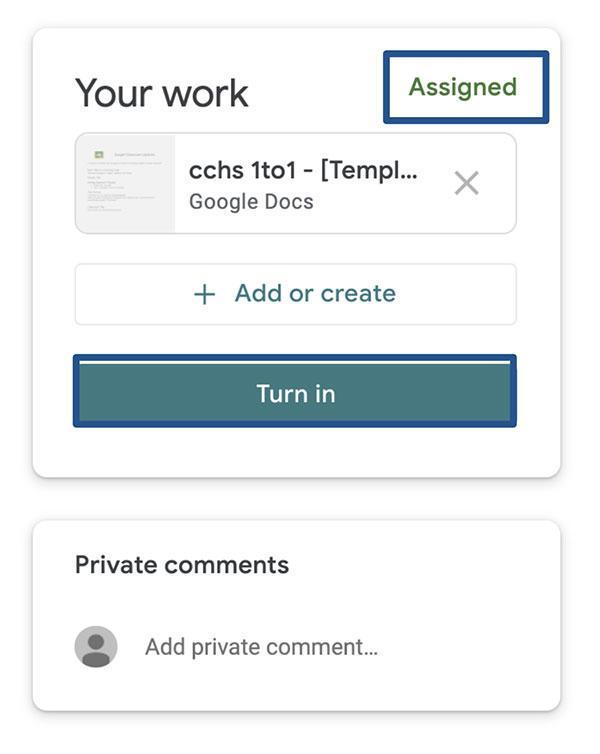
Setelah melihat penyebab tak terkirimnya pekerjaan Google Classroom tersebut, kamu sudah bisa menentukan apa yang harus dilakukan.
Pertama pastikan akun Google yang kamu pakai dipergunakan dan jadi bagian Google Classroom. Pastikan draft tugas tidak disalin dari Classroom lain, diperuntukkan untuk Classroom tersebut, masih dalam batas waktu yang diterima, dan sesuai untuk pekerjaan pribadi atau kelompok.
Tapi, pastikan kita juga mengirim tugas Google Classroom dengan baik dan benar. berikut adalah caranya.
- Buka classroom.google.com dengan akun Google yang benar.
- Klik Tugas Kelas di pekerjaan yang belum dikerjakan.
- Klik Add atau Create pada tugas yang sudah selesai dikerjakan dan akan dikirim.
- Pilih format file pekerjaan yang akan dilampirkan.
- Pilih file yang ingin kamu kirimkan.
- Upload file yang ingin kamu kirimkan.
- Plih Hand In untuk menyerahkan pekerjaan kepada guru/dosen.
Seperti itulah cara mengirimkan pekerjaan di Google Classroom. Setelah mengetahui caranya, semoga kamu bisa mengirimkan pekerjaan sekolah/kuliah dengan tepat waktu ya.